全新固态硬盘怎么安装系统?
不知道全新固态硬盘怎么安装系统?阅读本文可以学会2个解决该问题的好方法!
为了解决电脑卡顿问题购买了固态硬盘,但不知道全新固态硬盘怎么安装系统?不要担心,本文给你提供了2个安装系统的好方法!一起来看看吧。
你需要制作安装盘。步骤如下:
步骤1:在微软官网下载Windows 10/11 Media Creation tool,右键点击选择“以管理员身份运行”,然后点击“接受”。
步骤2:在“你想执行什么操作?”界面选择“为另一台电脑创建安装介质”,点击“下一步”。
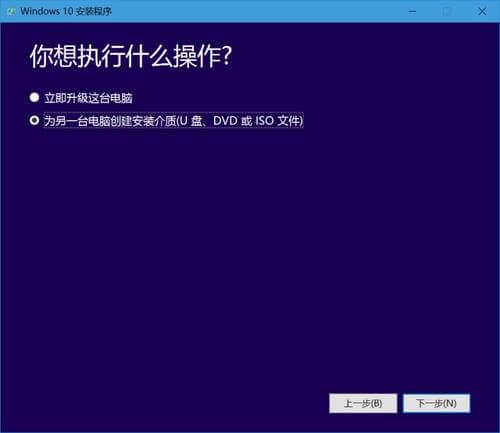
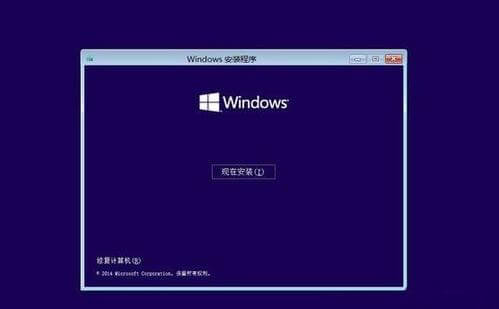

上述方法虽然可行,但非常浪费时间,而且如果原来硬盘上有重要数据还得进行迁移,有没有一种可以直接将新硬盘克隆成和旧硬盘一模一样的办法?
有!你需要使用这款磁盘克隆软件-傲梅轻松备份!使用该软件简单的点几下鼠标,可以轻松的把系统克隆到新硬盘上。该软件支持Windows 11/10/8.1/8/7/Vista/XP,更重要的是你还可以使用磁盘克隆功能,将系统、软件、文件等全部克隆到新硬盘上,可以在不改变使用习惯的情况下更换硬盘!
在开始之前,你需要做以下准备工作:




以上是给固态硬盘装系统的2个方法。不难看出,使用傲梅轻松备份才是好用的解决方法。它不仅速度快、操作简单,比较重要的是可以不用重装软件!除克隆功能外,它还可以帮你制作启动u盘、对系统定时自动备份等。介绍的再多也不如亲自体验,快点击下方链接体验吧!